Windows デスクトップには、頻繁にアクセスするプログラム、ファイル、フォルダーへのアイコン ショートカットが配置されます。デフォルトのアイコン ビューではアイコンが中サイズで表示されますが、アイコンを他の方法で表示することもできます。今日は、その方法を見てみましょうデスクトップアイコンのサイズまたは表示を変更するWindows 11/10 から大、小、さらには詳細と一覧ビュー – ファイル エクスプローラーに表示されるとおりWindows 11/10。
Windows デスクトップを右クリックして [表示] を選択すると、3 つのオプションが表示されます。大きなアイコン、中アイコンそして小さなアイコン。
![]()
Windows 11/10でデスクトップアイコンのサイズを変更する
これら 3 つのビューとは別に、デスクトップ アイコンを表示することもできます。リスト&詳細ファイル エクスプローラーでファイルとフォルダーを表示するときに、ビューを表示します。これら 5 つのビューをそれぞれ見てみましょう。
1] 中アイコン表示
これは、以下に示すデフォルト設定であり、デスクトップに表示される設定です。
![]()
2]大きなアイコン表示
アイコンを大きくするには、コンテキスト メニューから大きいアイコンを表示します。
![]()
3] 小さなアイコン表示
アイコンを小さくするには、コンテキスト メニューから小さいアイコンを表示します。
![]()
ボーナスヒント:Ctrl キーを押したまま、マウスのスクロール ホイールを使用して、アイコンのサイズをすばやく変更する小型から特大まで。
デスクトップアイコンのリストビュー
アイコンをリストとして表示するには、 を押します。Ctrl+Shift+0+8キー。元に戻すには、デスクトップを右クリックし、[中] アイコン ビューを選択します。
![]()
デスクトップアイコンの表示ビュー
詳細ビューでアイコンを表示するには、 を押します。Ctrl+Shift+6キー。ファイル エクスプローラーに表示されるものと同じ列がここに表示されます。
ヨガ スーリヤ Jコメントに追加: を押すことができますCtrl + Shift + (0 ~ 9)より多くのバリエーションをご覧いただけます。
元に戻すには、デスクトップを右クリックし、[中] アイコン ビューを選択します。
![]()
ここでさらに列を追加したい場合は、次のようにすることができます。表示するフォルダーの詳細を変更する。任意のフォルダーを開き、列タイトルの近くを右クリックして、作成者、カテゴリ、タグ、タイトル、作成日などの他の列を選択できます。
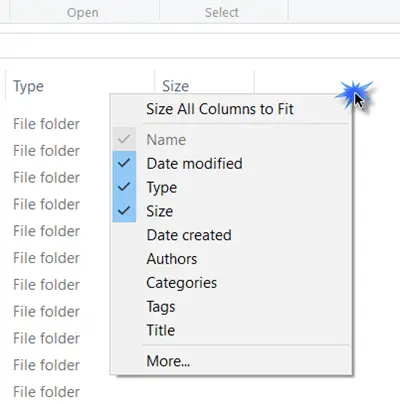
この投稿ではその方法を説明しますデスクトップの Windows メトリックと境界線の幅を変更する。






